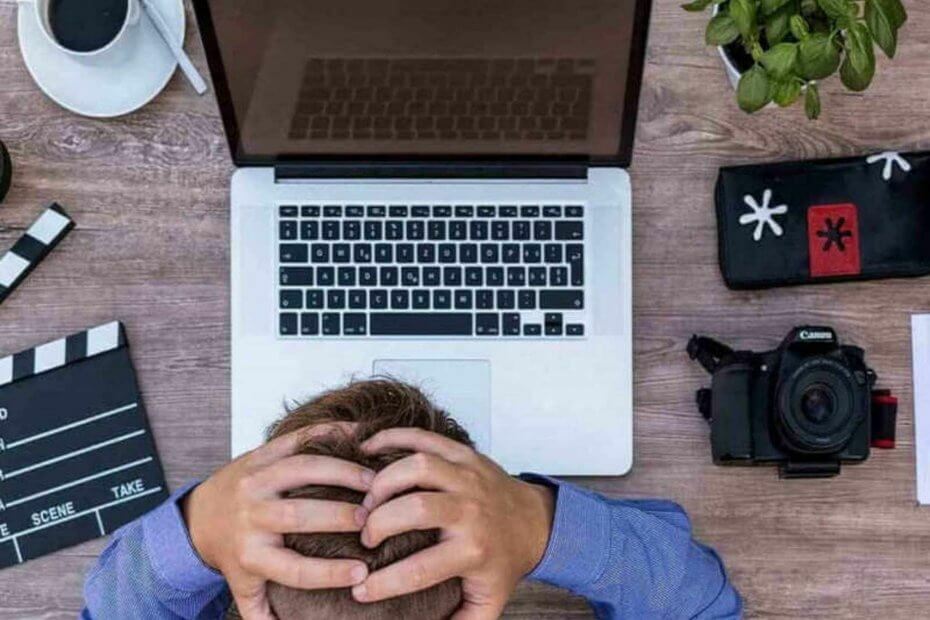- Selvom det er et fremragende operativsystem, er Windows 10 ikke altid let at installere. Forskellige fejl kan forhindre processen.
- Hvis din pc fortsætter med at fortælle dig, at Windows 10 ikke kunne installeres, er det her, hvordan du løser det.
- Lær hvordan du løser Windows 10 mislykket installation ved at se på alt vores indhold omkring dette specifikke emne.

- Download Restoro pc-reparationsværktøj der kommer med patenterede teknologier (patent tilgængelig her).
- Klik på Start scanning for at finde Windows-problemer, der kan forårsage pc-problemer.
- Klik på Reparer alt for at løse problemer, der påvirker din computers sikkerhed og ydeevne
- Restoro er blevet downloadet af 0 læsere denne måned.
Fix - Windows 10 kunne ikke installeres systemreserveret partition
Løsning 1 - Skift størrelsen på systemreserveret partition
Hvis du har problemer med at installere Windows 10, skal du muligvis øge størrelsen på Reserveret partition. For at gøre det kan du bruge værktøjer som Partition Magic. Du skal blot downloade værktøjet og oprette et bootbart USB-flashdrev med værktøjet på det. Tilslut USB-flashdrevet, og start din pc fra det.
Efter opstart fra USB-flashdrevet skal du bruge Partition Magic til at udvide din systemreserverede partition. Inden du kan gøre det, skal du krympe en af dine partitioner med 350 MB.
Føj nu bare pladsen til Systemreserveret partition, og Windows 10 skal installeres uden problemer. Vi skal nævne, at denne procedure kan være noget farlig og forårsage tab af data, så vær ekstra forsigtig og installer et værktøj, der forhindrer datatab.
Løsning 2 - Sørg for, at din C-partition er indstillet som aktiv
Ifølge brugere kan du løse dette problem ved at indstille din C-partition som aktiv. For at gøre det skal du følge disse trin:
- Trykke Windows-nøgle + X og vælg Diskhåndtering.

- Når Disk Ledelse åbner, find din C-partition, højreklik på den og vælg Marker partition som aktiv.
- Tæt Diskhåndtering og prøv at installere Windows 10 igen.
Løsning 3 - Brug Diskhåndtering og kommandoprompt
Brugere rapporterede Vi kunne ikke opdatere den systemreserverede partition fejlmeddelelse, mens du prøver at installere Windows 10, og hvis du får denne fejl, kan du rette den ved at følge disse trin:
- Start Diskhåndtering.
- Du skal se en Data partition, der har en størrelse på 100 MB.
- Højreklik på den partition, og vælg Skift drevbogstav og stier.

- Klik på Tilføje knap og indstil Y som skillebrevet.
- Start Kommandoprompt som administrator.
- Hvornår Kommandoprompt starter, indtast følgende kommandoer:
- takeown / f. / r / d y
- icacls. / tilskudsadministratorer: F / t
- attrib -h -s -r bootmgr
- Åbn File Explorer, og åbn Y: køre.
- Sørg for, at skjulte filer og mapper er synlige. Du kan vise skjulte filer og mapper ved at klikke på Udsigt fane og kontrol Skjulte genstande mulighed.

- Gå til Støvle mappe og slet alle andre mapper undtagen da-USA.
- Gå tilbage til kommandoprompt og kør chkdsk Y: / F / X / sdcleanup / L: 5000 kommando. Hvis du får en fejlmeddelelse, mens du prøver at køre denne kommando, skal du prøve at køre chkdsk Y: / F / X / L: 5000 kommando i stedet.
- Prøv nu at installere Windows 10 igen.
- Hvis installationen er vellykket, skal du gå tilbage til Diskhåndtering og fjern bogstavet i bootpartitionen.
Fix - Windows 10 kunne ikke installeres 80200056, 80072ee2
Løsning - Genstart BITS
Hvis du får fejl 80200056, kan du prøve at genstarte BITS-tjenesten. For at gøre det skal du bare starte Kommandoprompt som administrator og indtast bitsadmin.exe / reset / allusers. Når kommandoen er udført, genstart din pc, og prøv at installere Windows 10 igen.
Vi dækkede denne fejl tidligere, så hvis du har brug for flere oplysninger om hvordan man løser fejl 80200056, vi foreslår, at du læser nogle af vores tidligere artikler.
Det samme gælder forfejl 80072ee2.
Fix - Windows 10 kunne ikke installeres 8007003
Løsning 1 - Fjern dobbelt boot og flet alle partitioner
Dette er muligvis ikke den bedste løsning, fordi du sandsynligvis mister alle dine vigtige filer, derfor råder vi dig til at oprette en sikkerhedskopi og kopiere alle dine vigtige filer.
Brugere rapporterede, at dual boot med Linux undertiden kan få denne fejl til at vises og for at løse dette problem du skal deaktivere dual boot-indstillingen og flette alle partitioner til en. Efter at have flettet partitionerne, skal du kunne installere Windows 10.
Løsning 2 - Kontroller stien til WIMMount
Nogle gange kan denne fejl opstå, hvis WimMount-stien ikke er korrekt indstillet i din registreringsdatabase. Følg disse trin for at løse dette problem:
- Åben Registreringseditor.
- Gå til.
HKEY_LOCAL_MACHINESYSTEMCurrentControlSetServicesWIMMounttast i venstre rude.
- Find den højre rude ImagePath indtastning og kontrollere dens værdi. Som standard skal den indstilles til system32driverswimmount.sys. Hvis den er indstillet til en anden værdi, skal du sørge for at ændre den til system32driverswimmount.sys.

- Tæt Registreringseditor og kontroller, om problemet er løst.
Fix - Windows 10 kunne ikke installeres c1900101-40017
Løsning - Sørg for, at dine chauffører er opdaterede
Hvis du får denne fejl, mens du prøver at downloade den nyeste Windows 10-build, foreslår vi, at du prøver opdatering af dine grafikkortdrivere. Brugere rapporterede, at denne fejl blev løst efter installation af de nyeste AMD-drivere, så sørg for at prøve det. Den samme løsning gælder for Nvidia-ejere.
Opdatering af drivere manuelt er meget irriterende, så vi anbefaler dig at downloade et driveropdateringsværktøj for at gøre det automatisk.
Ikke at kunne installere Windows 10 kan være et stort problem, men vi håber, at en af vores løsninger hjalp dig med at løse dette problem.